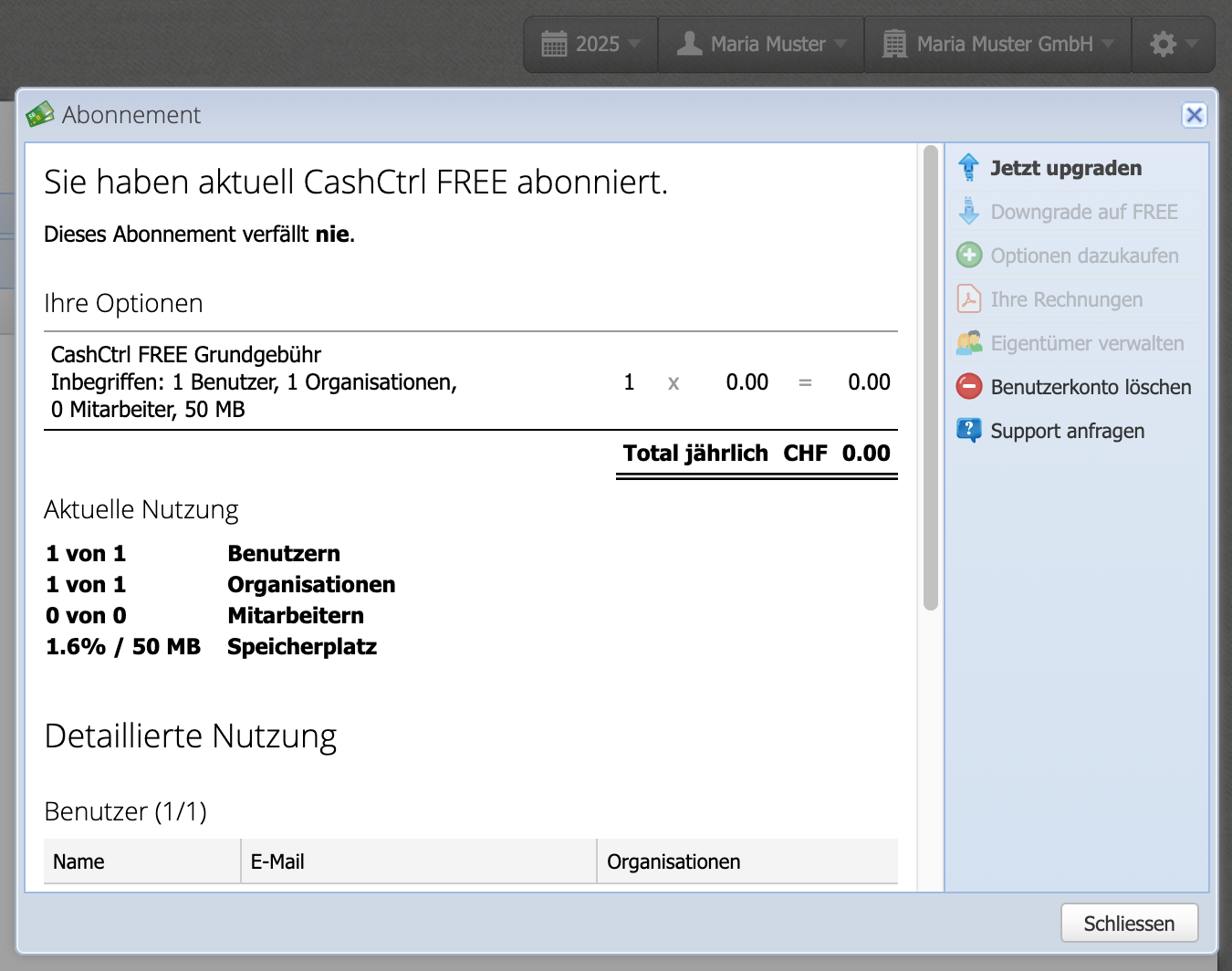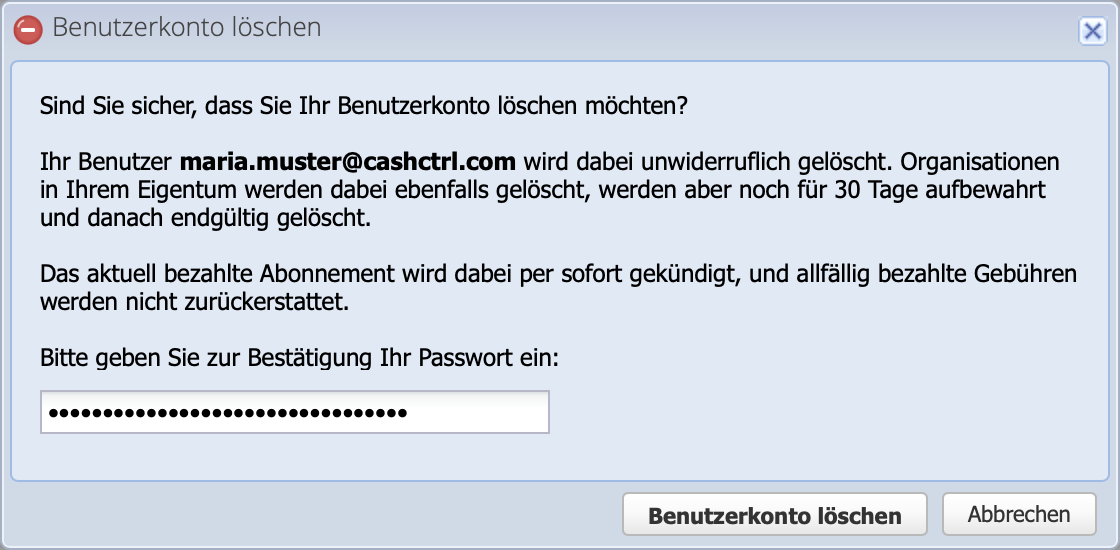1. Abonnement aufrufen
Über Einstellungen Abonnement oder mit Klick auf das Benutzerprofil Abonnement den Abo Dialog öffnen.
Hier ist ersichtlich, welches Abo genutzt wird, welche Organisationen und Benutzer genutzt werden und wann das Abo ggf. abläuft.
Klicken Sie in der Liste rechts auf den Button Benutzerkonto löschen.